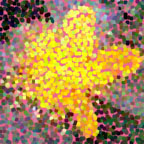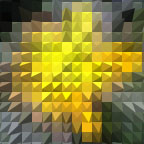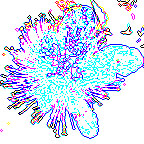TUGAS PENGGANTI ABSEN
Cara Membuat Brosur Dengan Menggunakan PhotoShop
Mari
Ikuti Langkah Berikut:
1.
Buka PhotoShop Anda dan pilih ukuran sesuai dengan keinginan anda, di sini saya
menggunakan ukuran 2100 x 1050px. secara garis besar ukuran itu sudah sangat
praktis di mana anda belajar dalam ukuran yang besar untuk disain kecuali anda
menggunakan gambar vektor. seperti gambar di bawah ini.
2.
Pilih kuning cerah untuk warna latar depan dan merah untuk warna latar
belakang, namun semua selera terserah anda. namun dalam contoh ini saya
menggunakan warna tersebut, Dalam contoh ini # fdf403 untuk f94313 kuning dan
merah # untuk digunakan.
Pilih
warna
3.
Pada Tolbar, klik filter-->Render-->Clouds
4.
Sekarang anda sudah memiliki gambar yang cukup besar untuk latar belakang
brosur anda, kemudian tambahkan judul dari acara atau hajatan anda dengan font
dampak besar dengan warna latar putih, dan tampaknya akan berbaur serasi dengan
biground, di sini anda bisa lebih kreatif lagi dalam menentukan font dan warna
agar anda lebih kreatif.
5.
Pada langkah ini brosur sedikit agak longgar, dan saya mencoba menambahkan
kacamata hitam dan sebuah gedung bertingkat. anda ga usah memaksa menggunakan
gambar yang saya contohkan namun anda bisa mencari gambar lebih menarik yang
sesuai selera anda serta anda di tuntut lebih kreatif dalam menatanya.
6.
Sekarang brosur sudah jadi, dan siap untuk mempromosikan acara atau untuk
menarik para pembacanya. pesan saya jangan lupa untuk memilih tema yang bagus
untuk halaman depan dan pengaturan tulisan dan gambar yang lebih kreatif.
Catatan
: Potong bagian kacamata hitam dan gambar bangunan, sebelum manambahkannya,
sebaiknya anda bermain-main dengan blending untuk membuat gambar berbaur dengan
latar belakang.
Tambahkan
masker untuk puncak gedung, dan gradien, itu akan membuat gambar seolah puncak
gedung menghilang di awan.
Untuk
efek yang bagus tambahkan cahaya di bagian luar untuk tulisannya.
Cara Membuat Brosur di PageMaker
Instruksi
o
1. Buka Adobe PageMaker dan klik pada "File" dan "New."
Sebuah kotak dialog akan terbuka.
o 2.
Pilih ukuran kertas surat dari menu pull down. Pilih
yang luas di bawah "Orientasi." Pastikan bahwa "Pages
Menghadapi" "Double Sided" dan diperiksa.
o 3.
Pilih 2 halaman di "Jumlah Halaman" kotak teks. Mengatur margin Anda
di "dalam" dan kotak teks "luar" untuk 0,5 inci. Dalam
"Top" dan "Bawah" kotak teks mengatur margin untuk 0,583
inci kemudian klik "OK."
o 4.
Klik pada menu "Layout" dan pilih "Guides Kolom." Sebuah
kotak dialog akan muncul. Dalam kotak teks "Jumlah Kolom" judul tipe
"3." Dalam "Ruang Antara Kolom" type "667 inci."
Klik "OK."
o 5.
Tempatkan grafis Anda dengan mengklik pada alat panah kemudian akan
"File" dan "Place." Cari grafik yang Anda inginkan untuk
menempatkan dan meletakkannya di mana Anda inginkan. Anda dapat menggunakan
alat tanam untuk mengubah ukuran dan alat panah untuk bergerak di sekitar.
o 6.
Ambil "T" alat untuk mengetik teks Anda. Pertama menggambar kotak teks
dengan itu kemudian klik di dalam kotak teks dan jenis. Pemilihan font akan
muncul di bagian bawah layar bagi Anda untuk mengubah ukuran dan jenis gaya.
o 7.
Selesai, menyimpan dan mencetak. Setelah selesai klik "File" dan
"Save." Mencetaknya untuk melihat apakah Anda perlu untuk membuat
perubahan.
Contoh-Contoh
Desaign Brosur :
1.
Brosur menggunakan Indesign
2.
Brosur menggunakan Photoshop
INDESIGN
• InDesign merupakan pengembangan/proses evolusi
yang terjadi pada pageMaker.
• Sejarah InDesign berawal sejak PageMaker versi
7.0 mencapai titik jenuh karena platform-nya tidak bisa dikembangkan lagi
• 2000 adobe corp merilis InDesign 1.0 untuk mendampingi
PageMaker 7 yang digunakan secara luas di dunia penerbitan.
Fasilitas InDesign
• Fasilitas pengaturan tipografis pada teks
•
Fasilitas impor file yang mampu menangani hampir semua format file teks dan
format gambar
•
Fasilitas tool gambar
• Fasilitas
Tabel di dalam dokumen InDesign
•
Fasilitas penanganan file-file asli yang berformat photoshop dan ilustrator
•
Sebagai pengganti PageMaker 7
•
fasilitas Creating Books untuk membuat buku yang mempunyai daftar isi, index
dan hypertext
•
Fasilitas transparency sehingga
layer-layer objek yang saling bertumpuk dapat diatur seperti transparansi yang
tembus pandang
Menu
bar
•
Berada di ataspaste bord
•
Berisi sejumlah menu yang terdiri dari kumpulan submenu :
• File
• Edit
• Layout
• Type
• Object
• Table
• View
• Windows
• Help
ToolsBox
1. Selection (memilih, memindahkan dan mengubah
ukuran objek)
2. Pen (menggambarkan path)
3.
Type (menulis, memilih dan memperbaiki tulisan)
4.
Pencil (menggambarkan garis)
5.
Line (menggambar garis vertikal/horizontal)
6.
Rectangle (membentuk kotak/bukursangkar)
7.
Rotate (memutar objek)
8.
Eyedropper (menyalin warna dari sebuah objek untuk diterapkan pada onjekk lain)
9.
Gradient (menerapkan gradasi warna pada objek)
10. Button Tool
(membuat objek tombol 3 dimensi)
11. Fill (Merubah warna)
12. Stroke
Palet Control
•
Berfungsi menampilkan beberapa perintah standar yang sering di operasikan
•
Perintah-perintah yang ada di palet control tergantung dengan objek yang sedang
terseleksi
Adobe Photoshop
•
Photoshop, adalah perangkat lunak editor citra buatan Adobe Systems yang
dikhususkan untuk pengeditan foto/gambar dan pembuatan efek.
• Versi kedelapan aplikasi ini disebut dengan nama
Photoshop CS (Creative Suite),
• Versi sembilan disebut Adobe Photoshop CS2,
• Versi sepuluh disebut Adobe Photoshop CS3 ,
• Versi kesebelas adalah Adobe Photoshop CS4 ,
• Versi keduabelas adalah Adobe Photoshop CS5 ,
dan
• Versi yang terakhir (ketigabelas) adalah Adobe
Photoshop CS6.
• Photoshop tersedia untuk Microsoft Windows, Mac
OS X, dan Mac OS; versi 9 ke atas juga dapat digunakan oleh sistem operasi lain
seperti Linux dengan bantuan perangkat lunak tertentu seperti CrossOver.
Sejarah
• Pada tahun 1987
Thomas Knoll dan saudaranya John Knoll membuat ImagePro
• 1988 di ubah menjadi Photoshop
• Pada bulan september 1988 adobe membeli lisensi
tersebut dan pada tahun 1990 dirilislah Photoshop 1.0 khusus untuk mac
Fitur
• Photoshop dapat menerima penggunaan beberapa
model warna:
– RGB color model
– Lab color model
– CMYK color model
– Grayscale
– Bitmap
– Duotone
• Format File
Photoshop
memiliki kemampuan untuk membaca dan menulis gambar berformat raster dan vektor
seperti .png, .gif, .jpeg, dan lain-lain. Photoshop juga memiliki beberapa
format file khas:
• .PSD (Photoshop Document) format yang menyimpan
gambar dalam bentuk layer, termasuk teks, mask, opacity, blend mode, channel
warna, channel alpha, clipping paths, dan setting duotone. Kepopuleran
photoshop membuat format file ini digunakan secara luas, sehingga memaksa programer
program penyunting gambar lainnya menambahkan kemampuan untuk membaca format
PSD dalam perangkat lunak mereka.
• .PSB' adalah versi terbaru dari PSD yang
didesain untuk file yang berukuran lebih dari 2 GB
• .PDD adalah versi lain dari PSD yang hanya dapat
mendukung fitur perangkat lunak PhotshopDeluxe
Tool
• Tool dalam Adobe Photoshop adalah alat yang
dapat membantu pengguna dalam mengedit. Adobe Photoshop CS3 memilikit 59 tool
yang dapat dipakai oleh pengguna. Tool - tool tersebut terdiri dari berbagai
macam tool dengan kegunaan yang spesifik. Beberapa tool - tool yang ada di
Photoshop antara lain :
• Move Tool
• History Brush Tool
• Eraser Tool
• Path Selection Tool
• Direct Selection tool
• Pen Tool
• Shape Tool
• Brush Tool
• Audio Annotation Tool
• Eyedropper Tool
• Measure Tool
• Text Tool
• Hand Tool
• 3D Object Rotate Tool
• 3D Rotate Camera Tool
Adobe
PageMaker
PageMaker adalah program desktop publishing
pertama, diperkenalkan pada tahun 1985 oleh Aldus Corporation,[1] awalnya untuk
Apple Macintosh dan lalu untuk PCs dan juga Microsoft Windows. PageMaker
mendapatkan penghargaan SPA Excellence in Software Award atas Best New Use of a
Computer tahun 1986.
Versi Macintosh hanya berjalan di Mac OS 9 atau
versi yang lebih awal.